虚拟机安装Win2000图文教程详解
时间:2025-09-15 20:00:39 186浏览 收藏
还在寻找虚拟机安装Windows 2000的详细教程吗?本文将手把手教你如何在Hyper-V等虚拟机软件中一步步安装Windows 2000系统。从创建虚拟机、选择第一代、设置内存和硬盘容量,到加载ISO文件、格式化磁盘、安装系统组件,再到最后的个性化设置,本教程都提供了清晰的操作步骤和注意事项,例如建议将年份设置为2000年以避免时间问题。即使是新手也能轻松掌握,成功安装Windows 2000,重温经典!同时,我们还分享了如何获取Windows 2000安装镜像的实用技巧,助你快速搭建自己的Windows 2000虚拟机环境。
Windows 2000是由微软发布的基于NT架构的32位操作系统,属于Windows NT系列的重要版本,广泛应用于个人计算机和服务器领域。
1、 根据实际操作情况,按照步骤在Hyper-V中创建虚拟机(注意其方法与其他软件存在差异)。
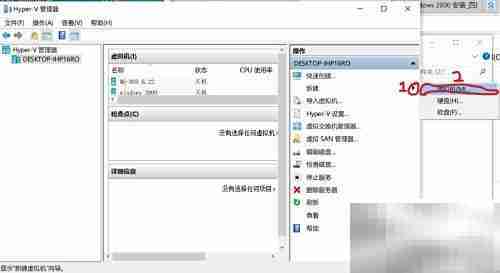
2、 点击下一步按钮
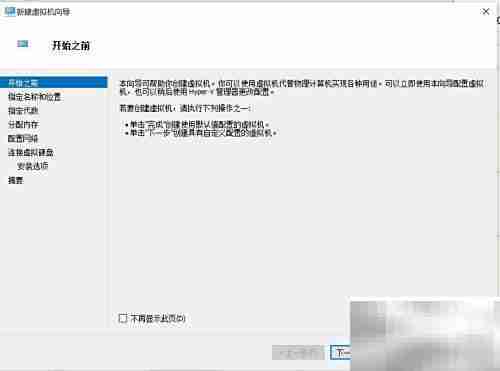
3、 输入虚拟机名字后,点击下一步继续操作。
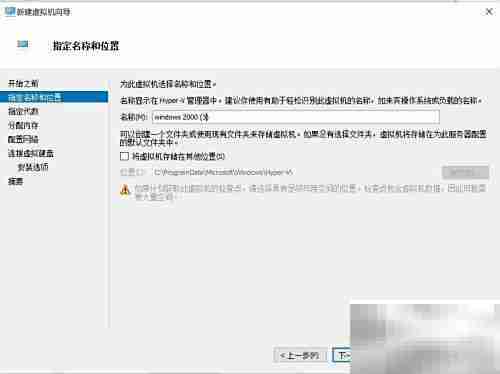
4、 选择第一代,点击下一步即可。
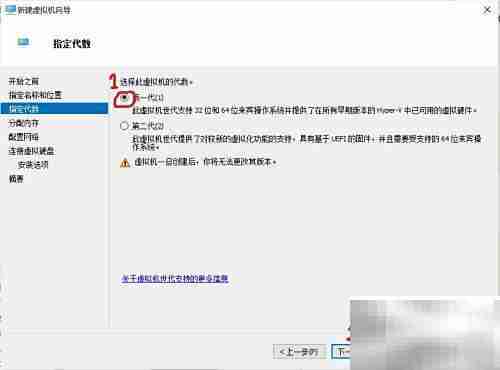
5、 建议内存至少64MB,设置完成后点击下一步继续操作。
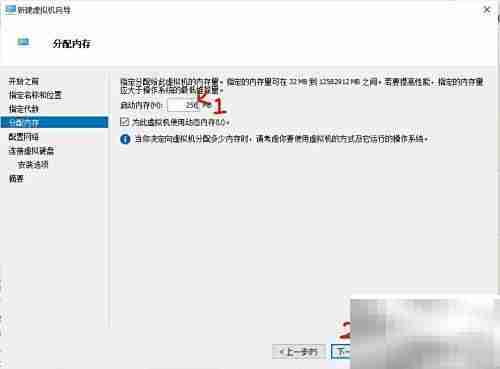
6、 默认设置,直接点击下一步即可
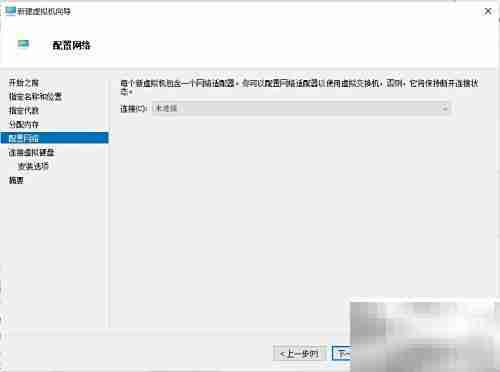
7、 建议虚拟硬盘容量不小于4GB,然后点击下一步继续操作。
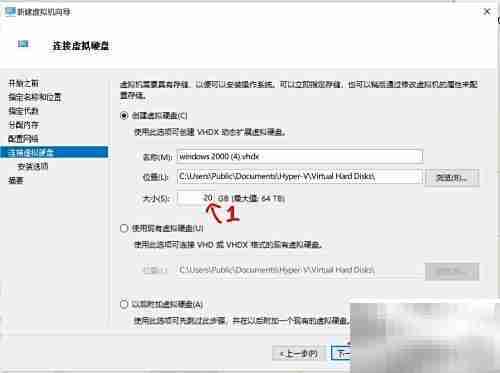
8、 选择步骤后点击浏览按钮
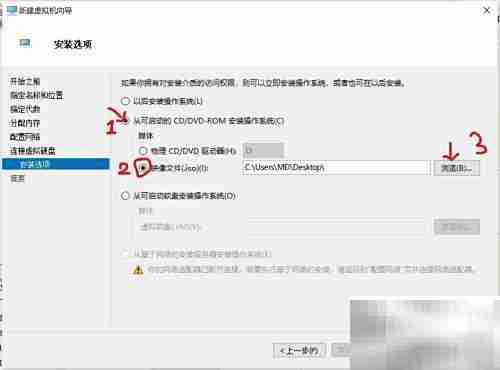
9、 选择已下载的Windows 2000安装ISO文件,点击打开即可开始安装。
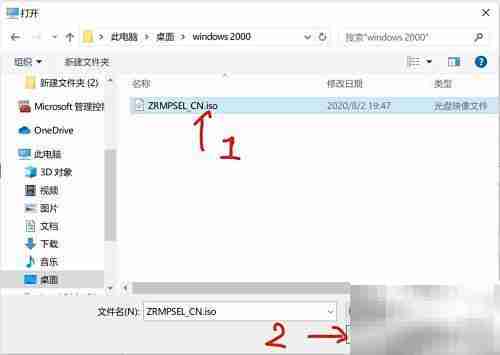
10、 点击下一步继续
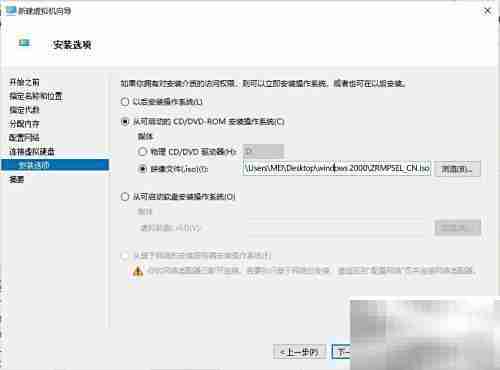
11、 点击完成即可
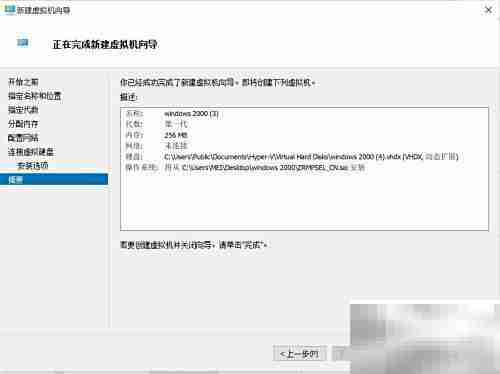
12、 点击右侧连接按钮,VMware用户请跳过第12-13步,直接选择打开此虚拟机。
13、 点击启动按钮
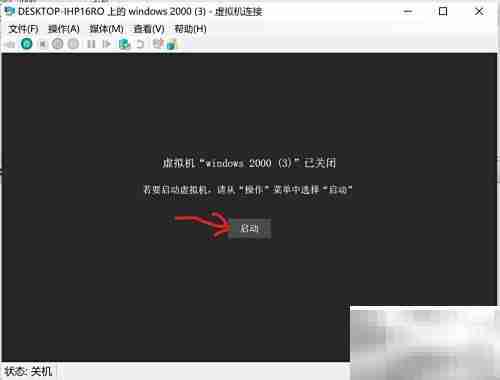
14、 加载文件时会出现短暂黑屏,请稍候片刻。
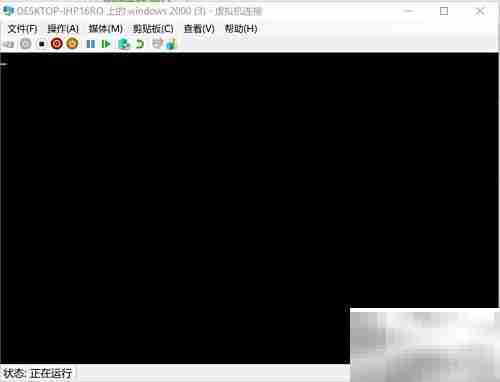
15、 按下回车键
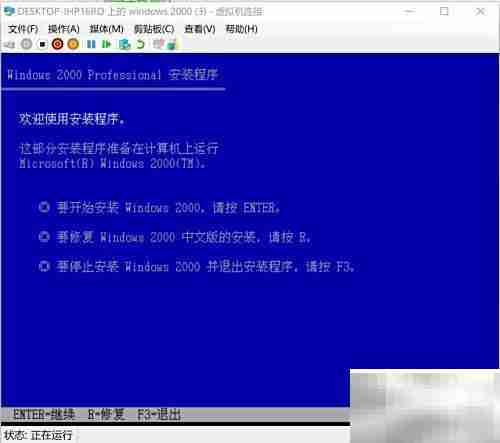
16、 按F8
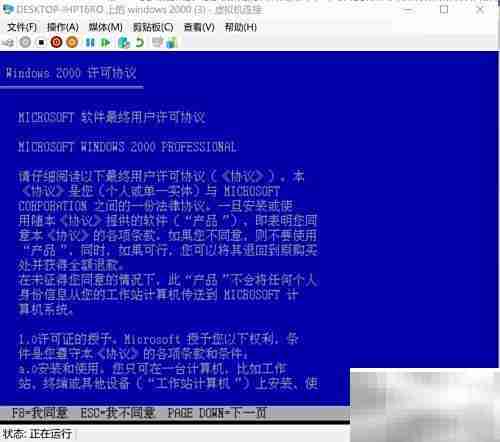
17、 按C键,切勿按回车键!

18、 按回车键确认

19、 按回车确认

20、 两种都可以,我个人更偏好使用NTFS文件系统。

21、 完成磁盘格式化、检测及文件复制后进入本页面
22、 取出软盘后,按回车键继续操作。
23、 重启后出现提示窗口,直接点击下一步继续操作。
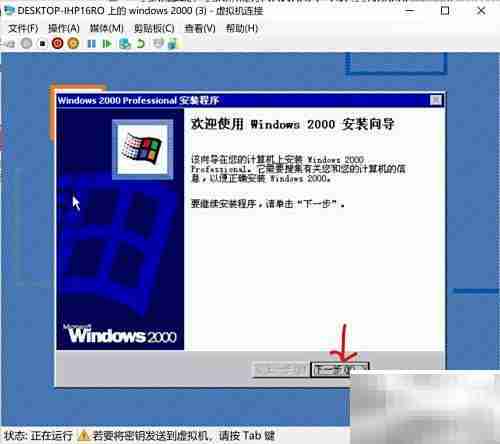
24、 检测完设备后进入此页面,保持默认设置,直接点击下一步即可。
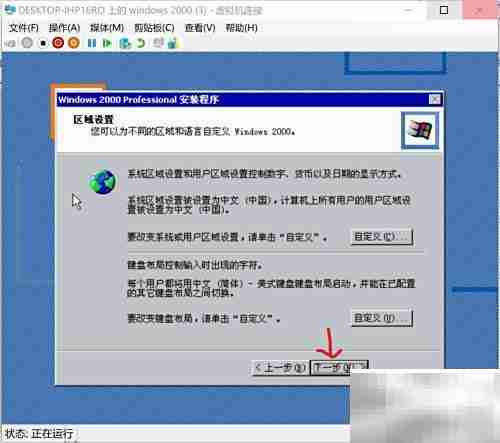
25、 输入姓名与公司名,点击下一步继续。
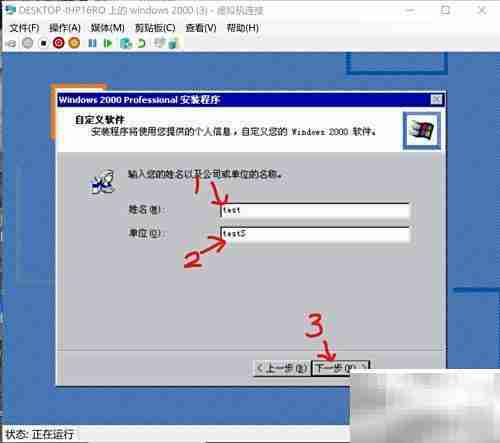
26、 输入管理员密码(可选),点击下一步继续。
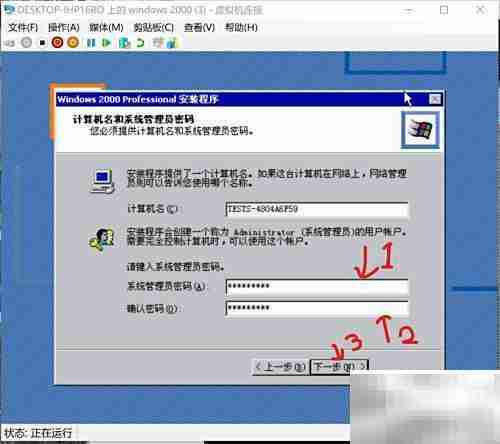
27、 建议将年份设为2000年,以防体验过程中出现时间相关问题。
28、 点击下一步继续操作
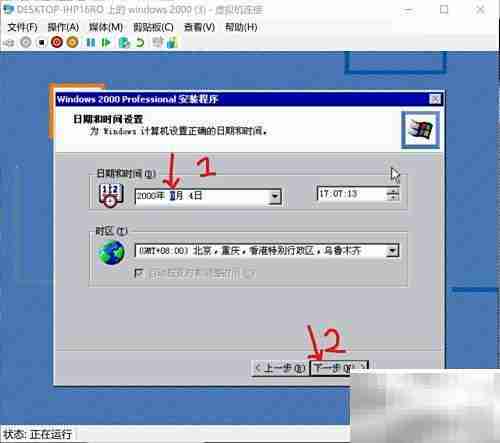
29、 安装组件后,完成最后任务时页面提示弹出光盘并点击完成。

30、 重启后出现提示窗口,点击下一步继续操作。
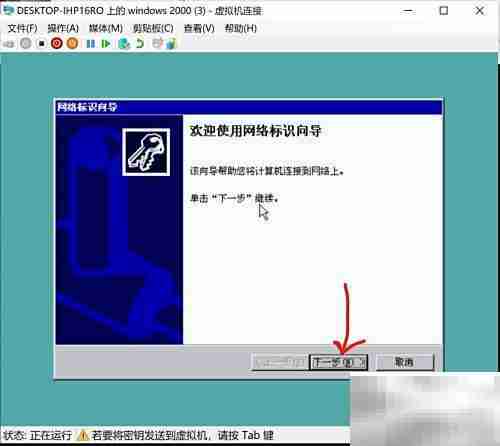
31、 我倾向于先选第一项再点下一步。
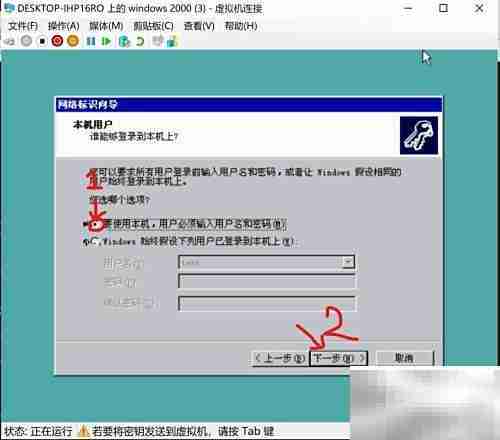
32、 点击完成即可
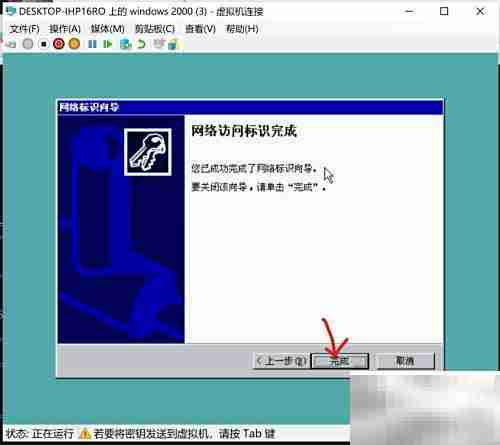
33、 输入密码后点击确定按钮
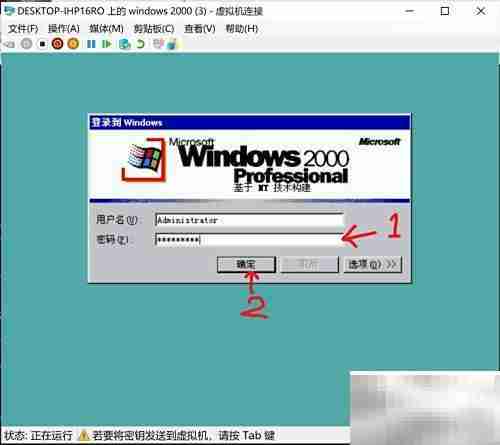
34、 Windows 2000 Professional 安装成功,系统已准备就绪,祝贺您顺利完成安装!

35、 操作步骤基本与Windows XP相同。
36、 双击我的电脑,接着双击控制面板。

37、 双击显示即可

38、 向下拖动滚动条,找到Windows 2000并点击,将显示图片设为拉伸,最后点击应用确认设置。
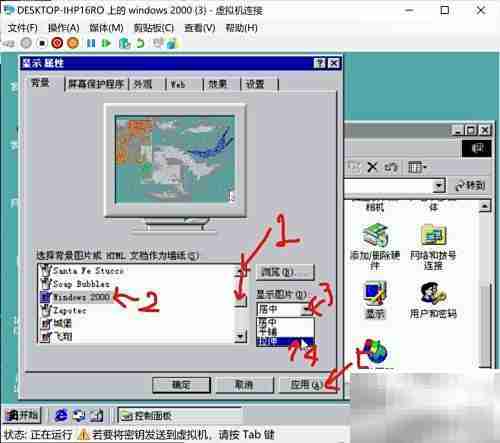
39、 确认选择
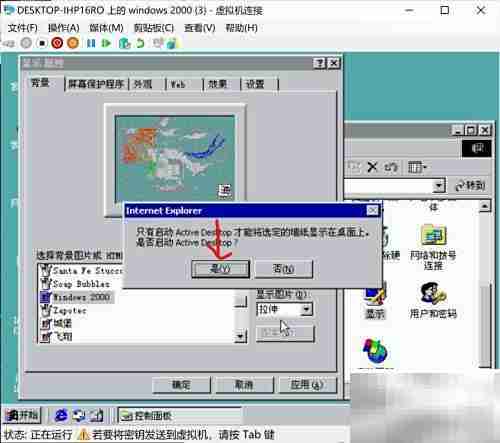
40、 设置完毕
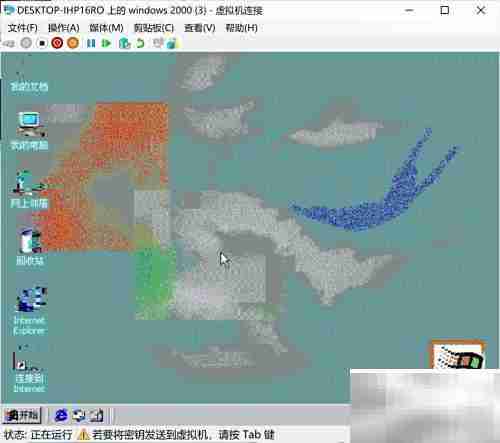
41、 在浏览器中输入MSDN进行搜索即可找到相关内容。
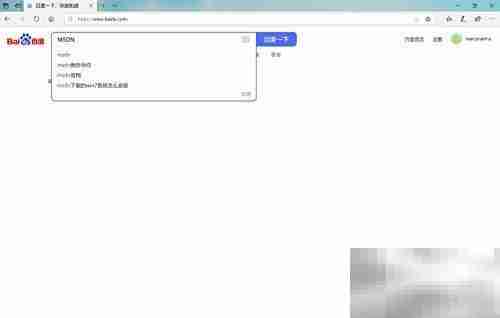
42、 按回车键选择第一项
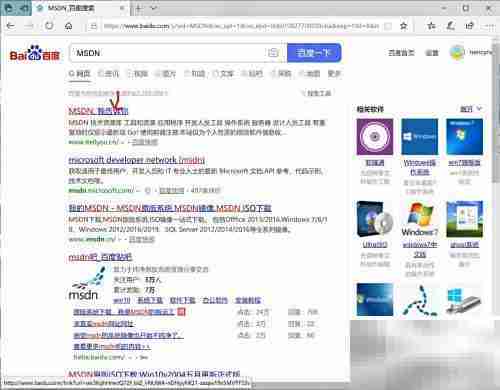
43、 选择操作系统
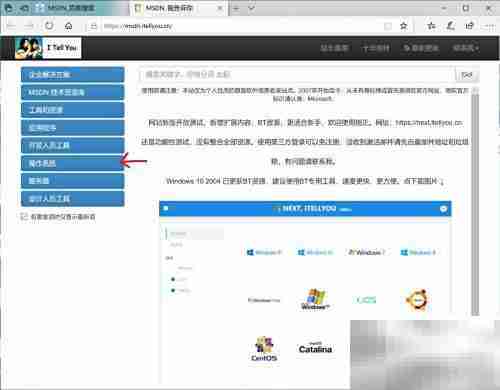
44、 向下滚动页面,直至出现Windows 2000字样为止。
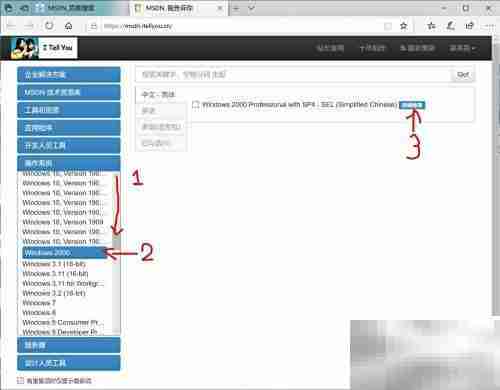
45、 点击详情,复制链接即可。
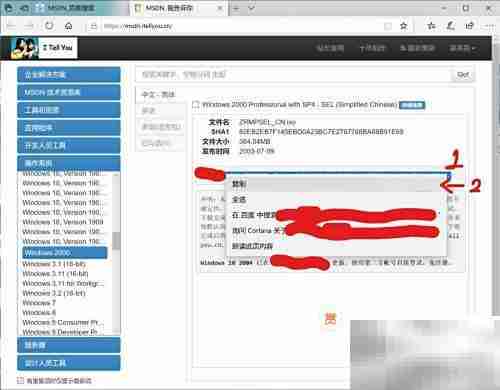
46、 打开迅雷双击即可
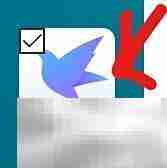
47、 粘贴链接按步骤操作
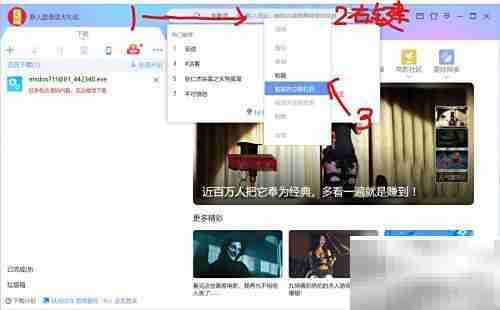
48、 选路径下载或直接下载
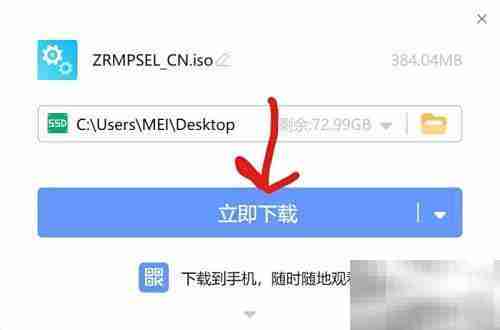
49、 下载完成即成功,耐心等待即可。
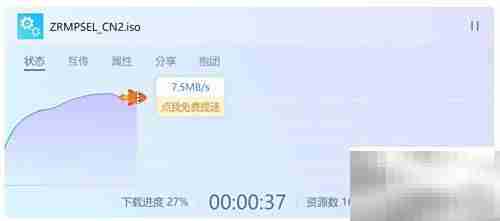
今天带大家了解了的相关知识,希望对你有所帮助;关于文章的技术知识我们会一点点深入介绍,欢迎大家关注golang学习网公众号,一起学习编程~
-
501 收藏
-
501 收藏
-
501 收藏
-
501 收藏
-
501 收藏
-
414 收藏
-
219 收藏
-
111 收藏
-
130 收藏
-
491 收藏
-
320 收藏
-
403 收藏
-
461 收藏
-
265 收藏
-
210 收藏
-
182 收藏
-
465 收藏
-

- 前端进阶之JavaScript设计模式
- 设计模式是开发人员在软件开发过程中面临一般问题时的解决方案,代表了最佳的实践。本课程的主打内容包括JS常见设计模式以及具体应用场景,打造一站式知识长龙服务,适合有JS基础的同学学习。
- 立即学习 543次学习
-

- GO语言核心编程课程
- 本课程采用真实案例,全面具体可落地,从理论到实践,一步一步将GO核心编程技术、编程思想、底层实现融会贯通,使学习者贴近时代脉搏,做IT互联网时代的弄潮儿。
- 立即学习 516次学习
-

- 简单聊聊mysql8与网络通信
- 如有问题加微信:Le-studyg;在课程中,我们将首先介绍MySQL8的新特性,包括性能优化、安全增强、新数据类型等,帮助学生快速熟悉MySQL8的最新功能。接着,我们将深入解析MySQL的网络通信机制,包括协议、连接管理、数据传输等,让
- 立即学习 500次学习
-

- JavaScript正则表达式基础与实战
- 在任何一门编程语言中,正则表达式,都是一项重要的知识,它提供了高效的字符串匹配与捕获机制,可以极大的简化程序设计。
- 立即学习 487次学习
-

- 从零制作响应式网站—Grid布局
- 本系列教程将展示从零制作一个假想的网络科技公司官网,分为导航,轮播,关于我们,成功案例,服务流程,团队介绍,数据部分,公司动态,底部信息等内容区块。网站整体采用CSSGrid布局,支持响应式,有流畅过渡和展现动画。
- 立即学习 485次学习
